


在Win10系统中,预览窗格是一项非常实用的功能,它可以让用户在不打开文件的情况下快速预览其内容,从而提高工作效率。无论是查看文档、图片还是其他文件类型,预览窗格都能提供便捷的预览功能。然而,有些用户可能并不需要这个功能,那么,如何在Win10系统中开启或关闭预览窗格功能呢?本文将为你提供详细的图文教程,帮助你根据个人需求快速设置预览窗格。
具体方法如下:
1、随意打开电脑中的任意文件夹,点击左上角的【查看】标签页。
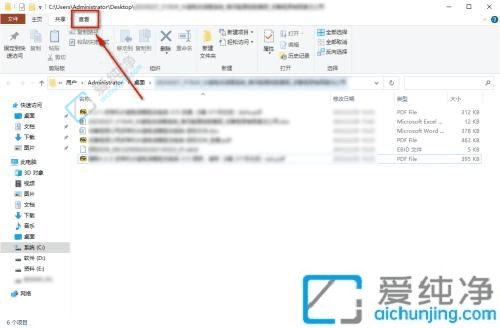
2、在【查看】标签页中,选择【预览窗格】按钮。
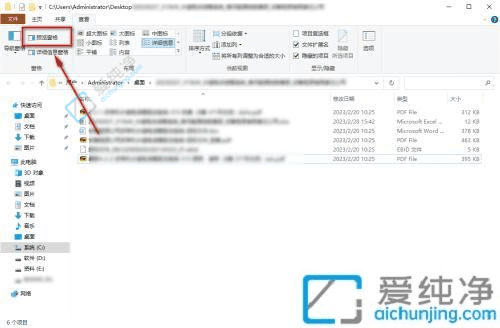
3、启用【预览窗格】后,文件列表的右侧会出现预览区域。选中需要预览的文件后,右侧将显示该文件的预览情况。
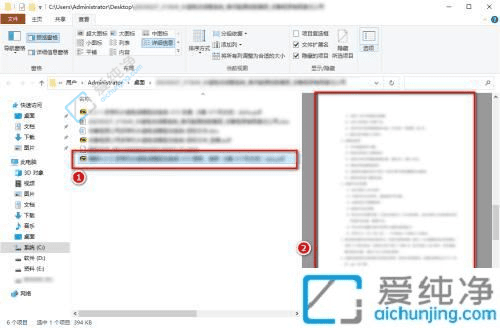
通过本文的详细教程,你已经掌握了在Win10系统中开启和关闭预览窗格功能的方法。无论是需要高效预览文件内容,还是想要释放更多屏幕空间,这些设置都能满足你的需求。
| 留言与评论(共有 条评论) |